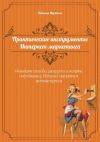Текст книги "Интернет. Трюки и эффекты"

Автор книги: Надежда Баловсяк
Жанр: Компьютеры: прочее, Компьютеры
сообщить о неприемлемом содержимом
Текущая страница: 24 (всего у книги 36 страниц)
Программа Download Accelerator Plus (http://www.speedbit.com/) популярна у англоязычных интернет-пользователей. После ее первого запуска открывается мастер настройки, во время работы которого следует выбрать язык интерфейса (доступен и русский), а также при необходимости задать параметры прокси-сервера и указать используемый в системе брандмауэр. Затем запускается тест конфигурации, и только после его завершения программа готова к работе.
Кроме этого, во время установки программы вы можете задать инсталляцию специального модуля – интернет-ускорителя, который позволит увеличить скорость закачки файлов.
Данная программа также поставляется как рекламная – даже если вы откажетесь от ее регистрации, то получите полнофункциональный программный продукт, единственным дополнением которого будет баннер в верхней части окна.
Download Accelerator Plus обладает стандартными возможностями, среди которых поддержка прерванной загрузки, поиск серверов-зеркал с возможностью выбора наиболее оптимального из них, многопоточная загрузка. Есть планировщик, который позволит запустить закачку в удобное для вас время – программа самостоятельно дозвонится до провайдера, загрузит указанные файлы и отключится от Интернета (рис. 7.2).

Рис. 7.2. Download Accelerator Plus может работать как FTP-клиент
Наряду с этими возможностями Download Accelerator Plus предлагает своим пользователям несколько уникальных решений.
Например, в программе присутствует функция под названием DAP Drive – своеобразный виртуальный сервер для хранения и передачи данных, который позволяет управлять своими закачками даже в том случае, если вы работаете за чужим компьютером. Принцип его использования состоит в том, что можно закачать файл не на жесткий диск своего компьютера, а в виртуальное хранилище файлов. В этом случае файл будет доступен с любого компьютера, подключенного к Интернету. К сожалению, эта возможность не бесплатна и доступна лишь зарегистрированным пользователям.
Еще один модуль – менеджер сайтов – позволяет хранить учетные записи доступа к сайтам с последующей автоматической авторизацией при добавлении закачки, а также персональные настройки для закачек с определенных серверов.
Функция предварительного воспроизведения аудио– и видеофайлов доступна еще в процессе закачки. При этом поддерживаются все основные мультимедийные форматы: AVI, MPEG, MOV, MP3, WMV, WMA, ASF.
На специальной вкладке Media Center доступна возможность поиска на жестком диске мультимедийных файлов. В результате поиска программа отсортирует найденные композиции по альбомам, исполнителям и жанрам.
Программа может работать как FTP-клиент – для этого предназначена специальная вкладка главного окна Проводник FTP. Вкладка Games позволит получить быстрый доступ к скачиванию интернет-игр.
Download MasterDownload Master (http://www.westbyte.com/dm/) – продукт украинских разработчиков – считается одним из лучших инструментов закачки файлов в последние несколько лет. Уникальные возможности, многоязычный интерфейс, удобство в работе заставляют пользователей обратить внимание на эту программу. Среди особенно интересных возможностей – функции тонкой настройки программы для работы с несколькими типами соединений (вы можете оптимизировать программу для работы с коммутируемым соединением, ADSL или выделенной линией). Среди привычных функций следует отметить возможность поддержки многопотоковой загрузки (при этом каждый файл может быть разбит на восемь потоков), поиск сайтов-зеркал, поддержка защищенного протокола HTTPS. Программа также отслеживает содержимое буфера обмена и может запускать закачку в случае копирования в буфер ссылки на файл. При этом в настройках Download Master можно указать типы файлов, для которых будет автоматически запущена закачка.
Программа интегрируется в браузеры, добавляя свою панель инструментов, с помощью которой можно начинать закачку файлов непосредственно из окна браузера. При этом особенно важно то, что Download Master работает не только с Internet Explorer, но и с другими браузерами – Opera, Firefox, Mozilla. Кроме этого, управление программой возможно с помощью кнопки, размещенной в области уведомлений.
Удобный менеджер сайтов позволит сохранить параметры доступа к папкам и сайтам, а планировщик имеет встроенный механизм дозвона и автоматического запуска закачек. Нельзя не отметить широкие возможности поиска по закачанным файлам, при этом доступны разнообразные параметры поиска.
Download Master – одна из немногих программ, которая позволяет просматривать ZIP-архивы перед закачкой и скачивать только необходимые файлы. Мультимедийные файлы можно просматривать и в процессе закачки.
В состав программы также входит FTP-клиент, ссылки на файлы, размещенные на FTP-серверах можно сохранять в Избранном. Кроме этого, при работе с FTP программа позволяет применить фильтр для отображения файлов только с нужными расширениями (рис. 7.3).

Рис. 7.3. FTP-клиент программы Download Master
Удобным элементом интерфейса является Плавающее окошко, открыть которое можно, щелкнув правой кнопкой мыши на значке программы в области уведомлений и выбрав соответствующий пункт в контекстном меню. В отличие от подобных окон в других программах оно не только отображает скорость, но имеет дополнительные элементы управления (например, верхняя кнопка открывает меню с часто используемыми командами, а нижняя позволяет отобразить окно со списком закачек).
Специальный модуль Download Master под названием Автообновление позволяет автоматически или вручную отслеживать наличие новых версий файлов на сервере и синхронизировать их с копиями на локальном компьютере.
Отдельно стоит упомянуть возможность программы перехватывать самые замысловатые ссылки вроде download.cgi.
ReGet DeluxeОдним из преимуществ ReGet Deluxe (http://deluxe.reget.com/ru/) является легкая настройка, с которой могут справиться даже неопытные пользователи. Программа может работать в одном из трех режимов – упрощенном, расширенном и режиме эксперта. В каждом режиме доступны свои возможности и настройки. Для опытных пользователей рекомендуется режим эксперта, а новички смогут успешно работать в упрощенном.
Разработчики программы предложили, наверное, больше всего разнообразных возможностей, позволяющих оптимизировать работу с закачками. Недаром ReGet Deluxe называют наиболее интеллектуальным менеджером закачек (рис. 7.4).

Рис. 7.4. ReGet Deluxe – один из наиболее удобных менеджеров закачки
Наличие трех режимов приоритета по трафику позволяет гибко настроить распределение скорости закачки между приложениями. При этом, если во время закачки вы введете в адресную строку браузера адрес веб-сайта, программа сама сможет понизить скорость закачки, предоставив вам возможность нормально работать и долго не ждать открытия просматриваемых страниц.
Программа ReGet Deluxe соединила в себе все лучшие возможности, предлагаемые на сегодняшний день менеджерами закачек. Она умеет искать зеркальные серверы, просматривать содержимое ZIP-архивов, определять размер файла до закачки. Вы также можете задать упорядочение файлов по категориям. После установки программа добавляет в основные браузеры (не только в Internet Explorer) свою панель инструментов, причем она является настраиваемой – пользователь может самостоятельно сформировать ее содержимое. ReGet Deluxe умеет отслеживать содержимое буфера обмена. При этом в настройках программы можно задать, в каких именно случаях (то есть для каких типов файлов и для каких браузеров) перехватывать скопированную в буфер ссылку на файл.
ReGet Deluxe позволяет быстро загрузить из контекстного меню браузера все файлы, ссылки на которые присутствуют на просматриваемой веб-странице. Для этого предназначен пункт контекстного меню Загрузить все. В результате этого программа создаст нумерованный список по маске в том случае, если несколько файлов имеют одинаковые расширения.
Программа ReGet Deluxe оказалась лучшей при скачивании файлов со сложными ссылками, которые не распознавались другими менеджерами закачек. Она умеет обрабатывать все типы ссылок, в результате чего сама может быстро найти ссылку на конечный файл для загрузки.
Отдельного внимания заслуживает универсальный планировщик ReGet Deluxe, позволяющий настроить параметры для каждой закачки отдельно (например, задать время, когда закачку начать или остановить). Планировщик также позволяет изменять приоритет по трафику или запускать внешние программы.
При закачке файла вы можете разделить его на произвольное количество фрагментов. Программа содержит менеджер FTP-серверов, разнообразные настройки поиска. Кроме этого, ReGet Deluxe позволяет составить список всех ссылок в тексте большого объема.
При закачке программа поддерживает работу с HTTPS-серверами, следует также отметить, что количество попыток загрузки не ограничено. Есть возможность создать детальный журнал работы программы.
Модуль Автоматизация позволяет настроить некоторые действия программы, например, вы можете задать автоматический разрыв связи в том случае, если в программе нет активных закачек. Здесь также можно сформировать правила для автоматической сортировки файлов по типам.
GetRightЕще недавно программа GetRight (http://www.getright.com/) считалась одной из лучших в своей категории, но появление других инструментов этого класса немного отодвинуло ее на задний план. Однако ее функциональные возможности заслуживают внимания.
Следует отметить удобный интерфейс GetRight, напоминающий окно Проводника Windows. Категории находятся в левой части окна, справа вы увидите активные закачки. В окне GetRight присутствует сразу несколько способов сортировки закачек. Вы можете группировать файлы по типу (программы, игры, мультимедиа-файлы), а также по приоритету. В результате постановки файла в очередь закачки программа сама определит его тип и разместит в нужной категории. Специальный раздел History позволит вам просматривать файлы, которые были закачаны в определенный день.
Каждая закачка в программе представлена отдельным окном. С одной стороны, если вы планируете скачивать много файлов, это решение нельзя назвать очень удобным, с другой – в таком окне можно настроить индивидуальные параметры для каждой закачки. Среди этих настроек присутствуют разнообразные параметры, например, можно ограничить количество одновременно скачиваемых с одного сервера сегментов или файлов, а также общее количество загрузок. В общих настройках программы присутствует возможность ограничения скорости закачки.
Программа не требует ручной настройки – большинство необходимых для ее работы параметров импортируются из стандартных настроек системы. Например, GetRight определяет настройки прокси в параметрах Internet Explorer, точно так же программа сама находит антивирус для последующей проверки скачанных файлов на наличие вирусов.
Встроенный FTP-браузер и разнообразные параметры поиска файлов также являются преимуществами GetRight (рис. 7.5).

Рис. 7.5. В состав GetRight входит FTP-браузер
В состав программы входят несколько дополнительных модулей, превращающих GetRight в многофункциональный инструмент по закачке файлов. Так, программа умеет проверять ссылки на работоспособность. Кроме этого, модуль QuickSync позволяет использовать программу в качестве браузера, закачивая веб-сайты целиком, а Server Synchronizer – скачивать с определенных сайтов только новые или изменившиеся файлы. При этом отбор файлов будет осуществляться по дате и размеру – при изменении данных параметров программа автоматически скачает и разместит их вместо старых копий.
Посредством встроенного модуля дозвона можно соединиться с провайдером, не запуская для этого внешние утилиты. В GetRight также присутствует модуль ежедневной закачки, с помощью которого вы можете настроить параметры скачивания файлов по расписанию.
Следует также отметить удобное управление программой с помощью значка, расположенного в области уведомлений.
К недостаткам можно отнести ограниченное количество фрагментов, на которые программа может разделить файл при закачке. GetRight не умеет просматривать архивы до закачки. Кроме этого, она не поддерживает русскоязычный интерфейс.
Go!ZillaПосле установки Go!Zilla (http://www.gozilla.com/) будет запущен мастер настройки программы, в котором необходимо задать скорость доступа к Интернету, а также выбрать установку дополнительных модулей программы.
Go!Zilla не отличается удобным интерфейсом, окно программы сравнительно мало, кнопки неудобны, черный цвет также не способствует приятной работе. В программе отсутствует поддержка русскоязычного интерфейса (рис. 7.6).

Рис. 7.6. Окно программы Go!Zilla
В остальном возможности программы довольно стандартны для продуктов этого класса. Go!Zilla умеет докачивать файлы, позволяет проводить поиск альтернативных серверов для закачки.
Программа имеет большое количество дополнительных функций, которые значительно облегчают процесс работы с ней. Так, встроенный в программу мини-браузер Super Link Leech отображает все ссылки с веб-страницы или список файлов с FTP-сервера и предоставляет возможность выбрать любые из них для закачки.
В состав программы входит несколько плагинов. Первый из них – планировщик закачки – позволяет соединиться с Интернетом, скачать нужные файлы и разорвать связь. Система фильтров позволяет отбирать файлы определенного типа.
Плагин Zip!Zilla предназначен для работы с ZIP-архивами. Существует также плагин поиска файлов Go!Zilla Search.
Окно программы может отображаться в нескольких режимах – в базовом и расширенном. В расширенном режиме можно отобразить несколько дополнительных элементов, например менеджер файлов.
Программа может интегрироваться в браузер и перехватывать ссылки для загрузки файлов. Кроме этого, поддерживаются и другие способы закачки – мониторинг буфера обмена, использование режима Drag & Drop, ввод адреса файла вручную. Go!Zilla умеет сортировать загружаемые файлы по категориям, определять для каждой из них папку, в которую эти файлы будут помещены по мере поступления.
В одной из последних версий программы появился модуль Update Monitor, который позволяет автоматически обновлять избранные файлы через заданный промежуток времени.
Net VampireПрограмма Net Vampire (http://www.netvampire.com) отличается удобным и хорошо продуманным интерфейсом. В ней имеется большое количество самых разнообразных системных и сетевых настроек, поддерживается русскоязычный интерфейс.
Возможности программы позволяют решить все основные задачи, связанные с загрузкой файлов. Net Vampire умеет отслеживать содержимое буфера обмена, а также щелчок кнопкой мыши при нажатой клавише Alt. В этом случае будет запущена загрузка файла.
Следует отметить широкие возможности Net Vampire при работе с таймерами загрузки. В настройках программы можно задавать время запуска и остановки выполнения задания. Она также обеспечивает возможность работы через прокси-сервер, причем при необходимости поддерживаются несколько прокси-серверов.
Одним из самых значительных преимуществ Net Vampire является улучшенная функция поиска в Интернете, использующая 11 поисковых систем, включая такие популярные, как Yahoo!, AltaVista, Infoseek или Excite. Результатом поиска будет список серверов, с которых можно скачать нужный файл. Встроенная поисковая система не только отыщет необходимый файл, но и протестирует сервер, на котором он расположен, на предмет наибольшей скорости загрузки приложения (рис. 7.7).

Рис. 7.7. В программе Net Vampire есть возможность поиска в Интернете
В состав программы входит модуль просмотра и извлечения файлов из ZIP-архивов.
Очень полезной может оказаться статистика выполненных работ с подробной информацией о каждом задании, которая формируется программой автоматически и может быть просмотрена пользователем в любое время. Программа сохраняет настройки для каждого из серверов, с которого хотя бы раз осуществлялась закачка.
Наряду с перечисленными выше достоинствами, Net Vampire имеет и некоторые недостатки. Наиболее существенный заключается в том, что иногда, в самых сложных условиях, программа не может правильно закончить процесс загрузки файла, в результате чего файл не открывается.
HiDownloadHiDownload (http://www.streamingstar.com/hidownload.htm) – это download-менеджер, который позволит скачать из Интернета нужные файлы. Помимо различных типов файлов, программа умеет извлекать из Интернета практически все – flash-анимацию, потоковое видео и даже онлайн-радио. Кроме этого, HiDownload, как и Mass Downloader, умеет просматривать ZIP-архивы прямо на сервере. Более того, если вы после просмотра вдруг поймете, что из всего архива вам нужны лишь два-три файла, то сможете выделить и скачать только их. Авторы также добавили к своему продукту возможность поиска файлов при помощи популярных поисковиков.
После завершения поиска программа позволит протестировать ссылки на работоспособность и поставить на закачку нужные из них. HiDownload содержит в себе все необходимое для закачки – планировщик, контроль за трафиком и прочие обязательные инструменты подобных программ. А вот интерфейс программы оставляет желать лучшего.
NetPumperNetPumper (http://www.netpumper.com/) – еще один простой менеджер закачки, не отличающийся особой функциональностью. При установке рекомендуется отключить все модули, кроме тех, что входят в базовый комплект программы, – таким образом вы сможете уменьшить трафик за счет снижения загрузки рекламы.
Вы не найдете здесь большого количества возможностей, например в состав программы не входит планировщик, нет поддержки HTTPS. Но в то же время NetPumper отличается особенным удобством в работе именно за счет простоты настройки и отсутствия дополнительных функций. При этом в программе поддерживаются такие функции, как многопоточная загрузка и возможность докачки файла при разрыве соединения.
7.2. FTP-клиенты
Если вам необходимо разместить файлы в Интернете либо передать их нескольким пользователям, то лучшим способом решения этой проблемы является использование протокола FTP. Он специально создан для передачи файлов по Интернету.
Для работы с FTP-серверами используют специальные программы, которые называются FTP-клиентами. Программы этого класса обеспечивают удобный доступ пользователя к FTP-серверам. С их помощью пользователь может просматривать содержимое FTP и обмениваться данными между папками на локальном компьютере и FTP, а также выполнять ряд других задач.
Визуально FTP-сайт выглядит как ваш жесткий диск в Проводнике Windows. По большому счету, он им и является. FTP-сервер еще можно сравнить с подключенным к вашему компьютеру сетевым диском.
CuteFTPCuteFTP (http://www.globalscape.com/) – один из первых и наиболее популярных FTP-клиентов. Интерфейс программы выдержан в классическом для FTP-клиентов стиле – окно CuteFTP разделено на три части: вы увидите содержимое локального диска, выделенного FTP-сервера и записи журнала работы программы. Копирование файлов между локальным каталогом и FTP происходит простым перетаскиванием файла из одной части окна программы в другую (рис. 7.8).

Рис. 7.8. Окно программы CuteFTP
Кроме этого, и в правой и в левой частях главного окна программы можно выполнять стандартные операции над файлами (копировать, перемещать, удалять, переименовывать, просматривать, редактировать и запускать на выполнение) при помощи контекстного меню.
Создание подключения к FTP-серверу в CuteFTP сводится к указанию названия подключения, адреса сервера, имени пользователя и пароля для входа на сервер. Следует также указать папку, которую необходимо открыть на вкладке Local Drives после подключения к серверу, и папку, в которую следует перейти на сервере. К недостаткам создания подключения при помощи мастера можно отнести то, что большинство параметров подключения в этом случае остаются настроенными по умолчанию. Настройки могут исправляться в дальнейшем при помощи редактирования свойств мастером подключения.
В CuteFTP присутствует встроенная система закладок – своеобразное Избранное.
Программа следит за буфером обмена браузера и переводит скопированные в него FTP-ссылки для последующего открытия в ней. CuteFTP умеет работать по расписанию, подключаться через прокси-сервер.
Следует отметить разнообразные возможности программы по управлению папками. Так, она позволяет сравнивать содержимое двух папок и синхронизировать их. Функция Monitor Local Folder дает возможность отслеживать содержимое локальной папки и в случае появления в ней новых файлов обновлять содержимое указанной папки на FTP-сервере.
Для сравнения двух папок, локальной и размещенной на FTP-сервере, достаточно открыть их в соответствующих окнах CuteFTP и воспользоваться пунктом контекстного меню Folder Tools→Compare Folders. Затем необходимо задать параметры, по которым будут сравниваться папки, и после подтверждения условий сравнения в окне программы будут выделены отличающиеся файлы как на FTP-сервере, так и в локальной папке. После этого вы можете легко закачать все отсутствующие или отличающиеся файлы из локальной папки на FTP-сервер.
Кроме этого, CuteFTP позволяет легко синхронизировать локальные папки и папки FTP-сервера – для этого предназначен пункт контекстного меню Folder Tools→Synchronize Folders. При этом необходимо указать направление синхронизации в раскрывающемся списке Please select the direction of synchronization. Вы можете создать в локальной папке точную копию каталога, размещенного на FTP-сервере или, наоборот, на FTP добиться точного соответствия с локальной папкой. Существует и третий вариант синхронизации – когда она происходит в обоих направлениях, то есть в локальной папке сохраняются отсутствующие в ней файлы из каталога на сервере либо на сервер закачиваются отсутствующие или измененные файлы, которые есть в локальной папке.
CuteFTP может скачать данные с FTP-сервера и автоматически создать из них архивную копию. Для этого предназначен пункт контекстного меню Folder Tools→Backup Remote Folders. Скачанные данные будут автоматически сжаты архиватором (если этот параметр выбран в настройках) и сохранены в файле с именем, в котором будет указана дата и время создания резервной копии, а также имя сервера, с которого создавалась резервная копия.
Встроенный в CuteFTP редактор файлов с подсветкой синтаксиса позволяет редактировать файлы, которые хранятся как на компьютере, так и на FTP-сервере. На панели инструментов доступны кнопки, которые позволяют быстро вставить в редактируемый документ часто используемые теги и просмотреть результат в браузере. В результате выбора команды редактирования CuteFTP скачивает файл во временную папку, а после завершения изменений снова размещает измененный файл на сервере.
При большом количестве файлов в папке программа позволяет применить фильтр для их отображения. CuteFTP умеет скачивать большие файлы в несколько потоков. Для этого нужно щелкнуть на файле правой кнопкой мыши и в контекстном меню выбрать Download/Upload Advanced→Multi-Part Download/Upload.
Скачав несколько файлов, можно сохранить очередь закачек в файле. Впоследствии, чтобы скачать или закачать те же файлы в те же папки, будет достаточно открыть сохраненный файл очереди и выбрать из контекстного меню пункт Transfer All.
Особого внимания в работе с CuteFTP заслуживает поддержка сценариев, при помощи которых можно полностью автоматизировать определенные действия. Сценарии CuteFTP представляют собой аналог макросов. В сценарий можно записать последовательность определенных действий. Впоследствии готовый сценарий можно запланировать к исполнению с помощью планировщика.
Правообладателям!
Это произведение, предположительно, находится в статусе 'public domain'. Если это не так и размещение материала нарушает чьи-либо права, то сообщите нам об этом.